2016 CITROEN DS5 USB
[x] Cancel search: USBPage 625 of 745

2
12:13
18,5 21,5
23 °C
DS Connect Nav
Gør først dette
Lyden kan afbrydes med et tryk, mens motoren er i gang. Systemet tændes med et tryk, når tændingen er slået fra.
Justering af lydstyrken
Brug knapperne under touch-skærmen til at få adgang til menuerne, og tryk derefter på skærmknapperne på touch-skærmen.
Du kan til enhver tid få vist menuen ved kort at trykke på skærmen med tre fingre.
Alle berøringsfølsomme felter på skærmen er hvide. Tryk på krydset for at gå et trin op. Tryk på "OK" for at bekræfte.
Touch-skærmen er af den "kapacitive" type. Til vedligeholdelse af skærmen anbefales det at bruge en blød klud, der ikke ridser (klud til briller) uden rensemidler. Brug ikke skarpe genstande på skærmen. Rør ikke skærmen med våde hænder.
* Afhængig af udstyrsniveauet.
I den øverste linje på touch-skærmen bliver der altid vist bestemte oplysninger: - Direkte valg af lydkilden, listen med radiostationer (eller titler (afhængig af lydkilden)). - Adgang til beskeder, e-mails, kortopdateringer og (afhængig af opkoblede tjenester) navigationsbeskeder. - Adgang til indstillinger af touch-skærmen og den digitale instrumentgruppe.
Valg af lydkilde (afh. af version): - FM/DAB*/AM*-radiostationer . - USB nøgle. - Cd Afspiller (afhængigt af model). - Medieafspiller tilsluttet via ekstra stik (afhængigt af model). - Telefon tilsluttet via Bluetooth og multimediesending Bluetooth * (streaming).
Page 631 of 745

8 DS Connect Nav
Disse talekommandoer kan benyttes på alle skærmbillederne, når du trykker på ratknappen til talekommandoer eller telefon, så længe der ikke er et igangværende telefonopkald.
Talekommandoer Hjælp-meddelelser
Tune to channel <...> Du kan vælge en radiostation ved at sige "stil ind på" efter fulgt af stationens navn eller frekvens, f.eks. "stil ind på kanal P3" eller "stil ind på 98,5 FM". Hvis du vil lytte til en for valgt radiostation, siger du: "stil ind på for valgt nummer", f.eks. "stil ind på for valgt nummer 5".
What's playing Hvis du vil se oplysninger om "nummeret", "kunstneren" og "albummet", der afspilles, kan du sige " What’s playing"
Play song <...> Brug kommandoen "afspil" til at vælge dentype musik, du vil lytte til. Du kan vælge"musiknummer", "kunstner" eller "album".Sig f.eks. "afspil kunstner, Madonna", "afspilmusiknummer, Hey Jude" eller "afspil album,Thriller".
Play ar tist <...>
Play album <...>
Der kan kun benyttes medietalekommandoer ved USB-tilslutning.
Betjening af "Radio/medier" via talekommando
Page 637 of 745
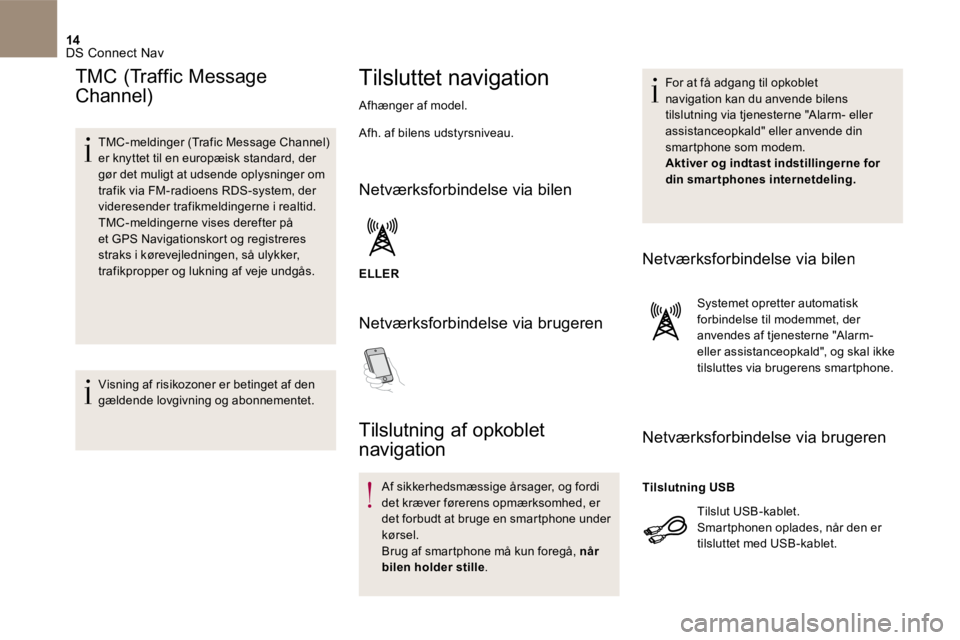
14 DS Connect Nav
TMC (Traffic Message
Channel)
TMC-meldinger (Trafic Message Channel) er knyttet til en europæisk standard, der gør det muligt at udsende oplysninger om trafik via FM-radioens RDS-system, der videresender trafikmeldingerne i realtid. TMC-meldingerne vises derefter på et GPS Navigationskort og registreres straks i kørevejledningen, så ulykker, trafikpropper og lukning af veje undgås.
Visning af risikozoner er betinget af den gældende lovgivning og abonnementet.
Tilsluttet navigation
Afhænger af model.
Afh. af bilens udstyrsniveau .
Netværksforbindelse via bilen
ELLER
Netværksforbindelse via brugeren
Tilslutning af opkoblet
navigation
Af sikkerhedsmæssige årsager, og fordi det kræver førerens opmærksomhed, er det forbudt at bruge en smartphone under kørsel. Brug af smartphone må kun foregå, når bilen holder stille .
For at få adgang til opkoblet navigation kan du anvende bilens tilslutning via tjenesterne "Alarm- eller assistanceopkald" eller anvende din smartphone som modem. Aktiver og indtast indstillingerne for din smartphones internetdeling.
Netværksforbindelse via bilen
Systemet opretter automatisk forbindelse til modemmet, der anvendes af tjenesterne "Alarm- eller assistanceopkald", og skal ikke tilsluttes via brugerens smartphone.
Netværksforbindelse via brugeren
Tilslut USB -kablet. Smartphonen oplades, når den er
tilsluttet med USB -kablet.
Tilslutning USB
Page 638 of 745
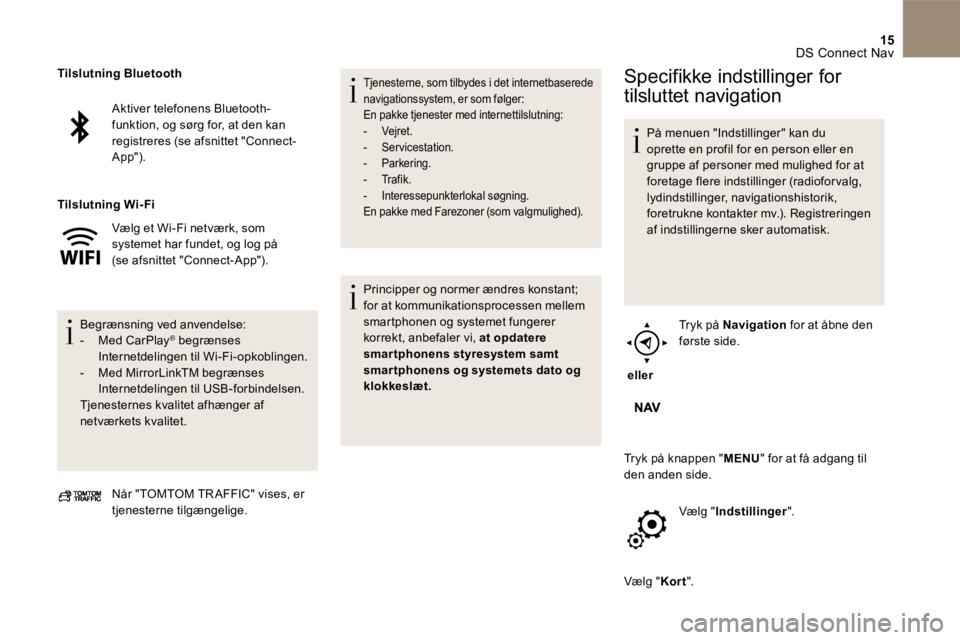
15 DS Connect Nav
Aktiver telefonens Bluetooth -funktion, og sørg for, at den kan registreres (se afsnittet " Connect-App ").
Vælg et Wi-Fi netværk, som systemet har fundet, og log på (se afsnittet " Connect-App ").
Begrænsning ved anvendelse: - Med CarPlay ® begrænses ® begrænses ®
Internetdelingen til Wi-Fi -opkoblingen. - Med MirrorLink TM begrænses Internetdelingen til USB -forbindelsen. Tjenesternes kvalitet afhænger af netværkets kvalitet.
Tilslutning Bluetooth
Tilslutning Wi-Fi
Når " TOMTOM TR AFFIC " vises, er tjenesterne tilgængelige.
Tjenesterne, som tilbydes i det internetbaserede navigationssystem, er som følger: En pakke tjenester med internettilslutning: - Vejret . - Servicestation . - Parkering . - Tr a f i k . - Interessepunkter lokal søgning. En pakke med Farezoner (som valgmulighed).
Principper og normer ændres konstant; for at kommunikationsprocessen mellem smartphonen og systemet fungerer korrekt, anbefaler vi, at opdatere smartphonens styresystem samt smar tphonens og systemets dato og klokkeslæt.
Specifikke indstillinger for
tilsluttet navigation
På menuen " Indstillinger " kan du oprette en profil for en person eller en gruppe af personer med mulighed for at foretage flere indstillinger (radioforvalg, lydindstillinger, navigationshistorik, foretrukne kontakter mv.). Registreringen af indstillingerne sker automatisk.
eller
Tryk på Navigation for at åbne den første side.
Tryk på knappen " MENU " for at få adgang til den anden side.
Vælg " Indstillinger ".
Vælg " Kor t ".
Page 641 of 745
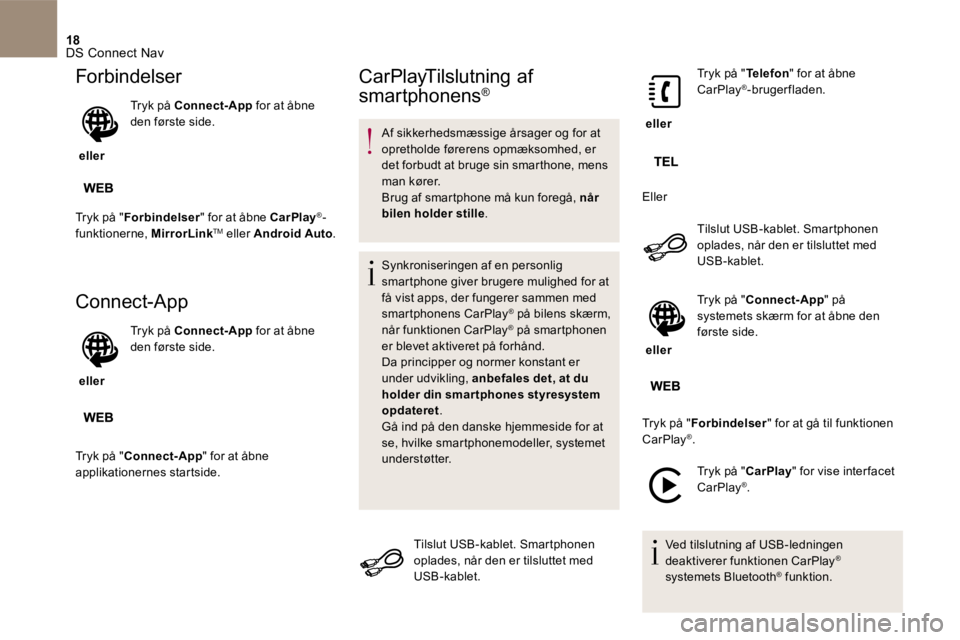
18 DS Connect Nav
Forbindelser
eller
Tryk på Connect-App for at åbne den første side.
Tryk på " Forbindelser " for at åbne CarPlay ® -
funktionerne, MirrorLink TM eller Android Auto .
Connect-App
eller
Tryk på Connect-App for at åbne den første side.
Tryk på " Connect-App " for at åbne applikationernes startside.
CarPlay Tilslutning af
smartphonens ®
Af sikkerhedsmæssige årsager og for at opretholde førerens opmæksomhed, er det forbudt at bruge sin smarthone, mens man kører. Brug af smartphone må kun foregå, når bilen holder stille .
Synkroniseringen af en personlig smartphone giver brugere mulighed for at få vist apps, der fungerer sammen med smartphonens CarPlay ® på bilens skærm, ® på bilens skærm, ®
når funktionen CarPlay ® på smartphonen ® på smartphonen ®
er blevet aktiveret på forhånd. Da principper og normer konstant er under udvikling, anbefales det, at du holder din smartphones styresystem opdateret . Gå ind på den danske hjemmeside for at
se, hvilke smartphonemodeller, systemet understøtter.
Tilslut USB -kablet. Smartphonen oplades, når den er tilsluttet med USB -kablet.
eller
Tryk på " Telefon " for at åbne CarPlay ® -brugerfladen.
Eller
Tilslut USB -kablet. Smartphonen oplades, når den er tilsluttet med USB -kablet.
eller
Tryk på " Connect-App " på systemets skærm for at åbne den første side.
Tryk på " Forbindelser " for at gå til funktionen
CarPlay ® .
Tryk på " CarPlay " for vise inter facet CarPlay ® .
Ved tilslutning af USB -ledningen deaktiverer funktionen CarPlay ®
systemets Bluetooth ® funktion. ® funktion. ®
Page 642 of 745
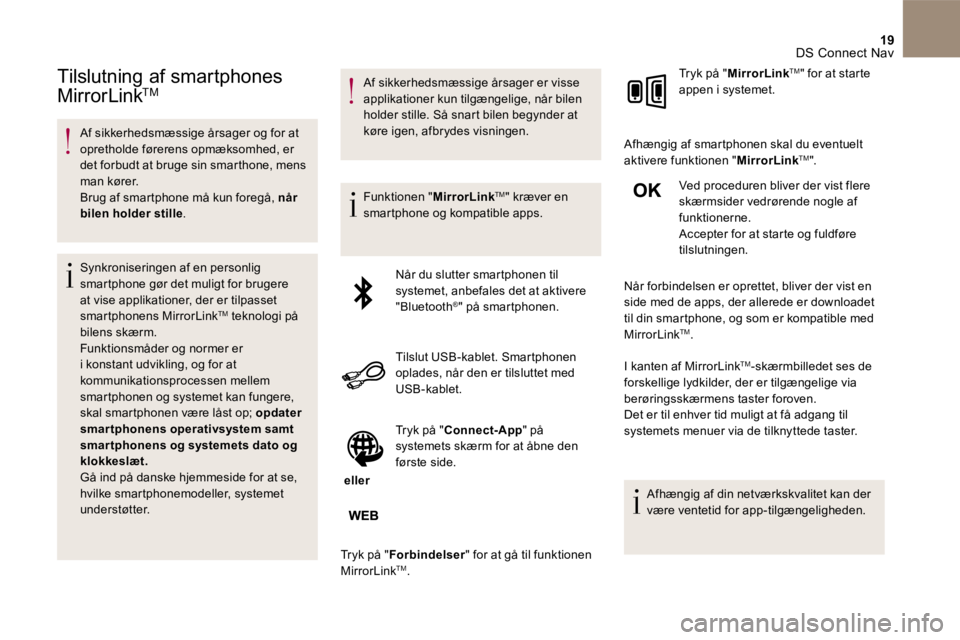
19 DS Connect Nav
Tilslutning af smartphones
MirrorLinkTMMirrorLinkTMMirrorLink
Af sikkerhedsmæssige årsager og for at opretholde førerens opmæksomhed, er det forbudt at bruge sin smarthone, mens man kører. Brug af smartphone må kun foregå, når bilen holder stille .
Synkroniseringen af en personlig smartphone gør det muligt for brugere at vise applikationer, der er tilpasset smartphonens MirrorLink TM teknologi på bilens skærm. Funktionsmåder og normer er i konstant udvikling, og for at kommunikationsprocessen mellem smartphonen og systemet kan fungere, skal smartphonen være låst op; opdater smartphonens operativsystem samt smar tphonens og systemets dato og klokkeslæt. Gå ind på danske hjemmeside for at se, hvilke smartphonemodeller, systemet understøtter.
Af sikkerhedsmæssige årsager er visse applikationer kun tilgængelige, når bilen holder stille. Så snart bilen begynder at køre igen, afbrydes visningen.
Funktionen " MirrorLink TM " kræver en smartphone og kompatible apps.
Når du slutter smartphonen til systemet, anbefales det at aktivere " Bluetooth ® " på smartphonen.
Tilslut USB -kablet. Smartphonen oplades, når den er tilsluttet med USB -kablet.
eller
Tryk på " Connect-App " på systemets skærm for at åbne den første side.
Tryk på " Forbindelser " for at gå til funktionen MirrorLink TM .
Tryk på " MirrorLink TM " for at starte appen i systemet.
Afhængig af smartphonen skal du eventuelt aktivere funktionen " MirrorLink TM" .
Ved proceduren bliver der vist flere skærmsider vedrørende nogle af funktionerne. Accepter for at starte og fuldføre tilslutningen.
Når forbindelsen er oprettet, bliver der vist en side med de apps, der allerede er downloadet til din smartphone, og som er kompatible med MirrorLink TM .
I kanten af MirrorLink TM -skærmbilledet ses de forskellige lydkilder, der er tilgængelige via berøringsskærmens taster foroven. Det er til enhver tid muligt at få adgang til systemets menuer via de tilknyttede taster.
Afhængig af din netværkskvalitet kan der være ventetid for app-tilgængeligheden.
Page 643 of 745
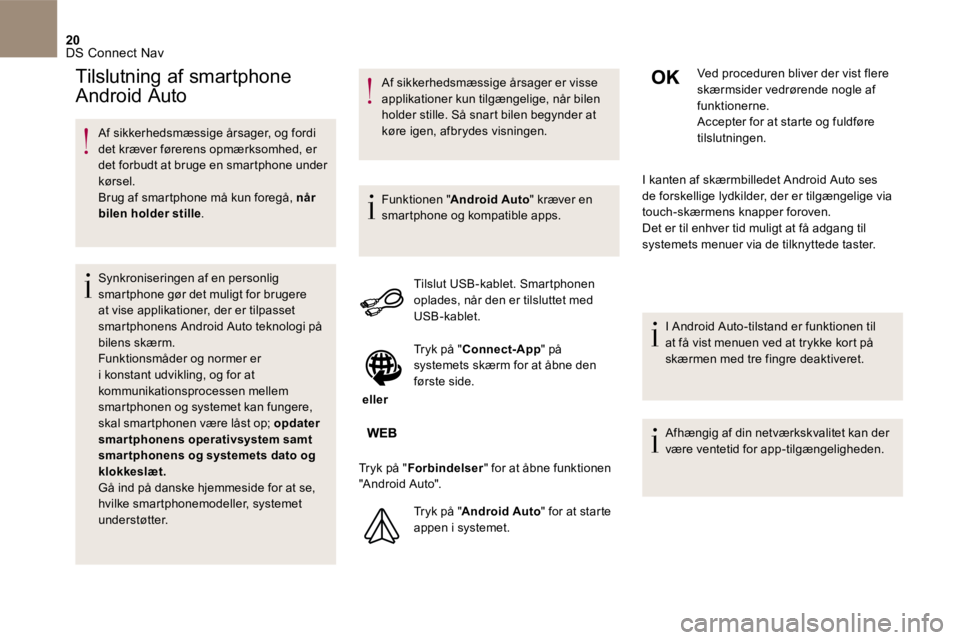
20 DS Connect Nav
Af sikkerhedsmæssige årsager, og fordi det kræver førerens opmærksomhed, er det forbudt at bruge en smartphone under kørsel. Brug af smartphone må kun foregå, når bilen holder stille .
Synkroniseringen af en personlig smartphone gør det muligt for brugere at vise applikationer, der er tilpasset smartphonens Android Auto teknologi på bilens skærm. Funktionsmåder og normer er i konstant udvikling, og for at kommunikationsprocessen mellem smartphonen og systemet kan fungere, skal smartphonen være låst op; opdater
smartphonens operativsystem samt smar tphonens og systemets dato og klokkeslæt. Gå ind på danske hjemmeside for at se, hvilke smartphonemodeller, systemet understøtter.
Af sikkerhedsmæssige årsager er visse applikationer kun tilgængelige, når bilen holder stille. Så snart bilen begynder at køre igen, afbrydes visningen.
Funktionen " Android Auto " kræver en smartphone og kompatible apps.
Tilslut USB -kablet. Smartphonen oplades, når den er tilsluttet med USB -kablet.
eller
Tryk på " Connect-App " på systemets skærm for at åbne den første side.
Tryk på " Forbindelser " for at åbne funktionen " Android Auto ".
Tryk på " Android Auto " for at starte appen i systemet.
Ved proceduren bliver der vist flere skærmsider vedrørende nogle af funktionerne. Accepter for at starte og fuldføre tilslutningen.
I kanten af skærmbilledet Android Auto ses de forskellige lydkilder, der er tilgængelige via touch-skærmens knapper foroven. Det er til enhver tid muligt at få adgang til systemets menuer via de tilknyttede taster.
I Android Auto -tilstand er funktionen til at få vist menuen ved at trykke kort på skærmen med tre fingre deaktiveret.
Afhængig af din netværkskvalitet kan der være ventetid for app-tilgængeligheden.
Tilslutning af smartphone
Android Auto
Page 646 of 745
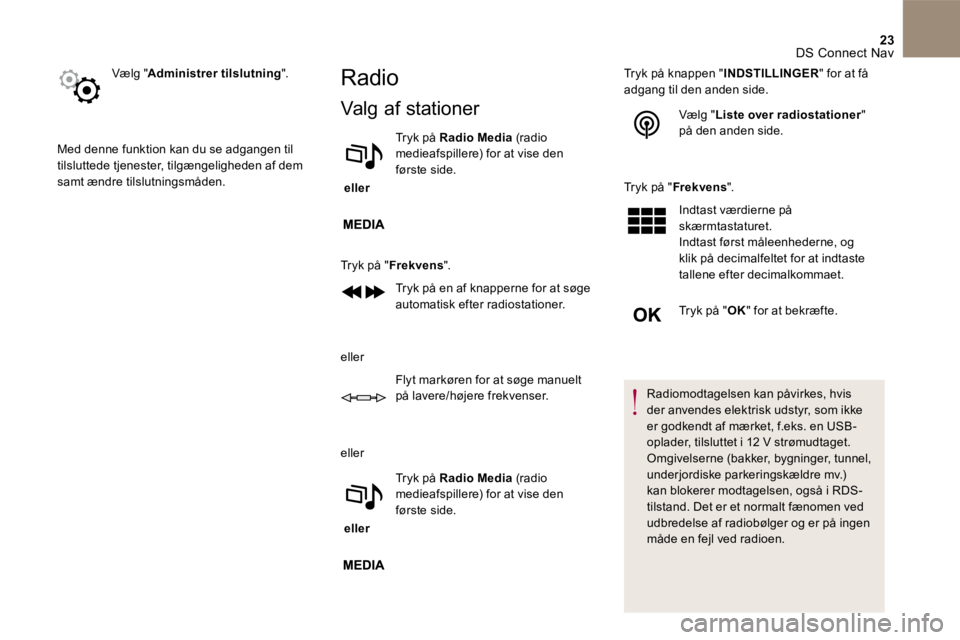
23 DS Connect Nav
Vælg " Administrer tilslutning ".
Med denne funktion kan du se adgangen til tilsluttede tjenester, tilgængeligheden af dem samt ændre tilslutningsmåden.
Radio
Valg af stationer
eller
Tryk på Radio Media (radio medieafspillere) for at vise den første side.
Tryk på " Frekvens ".
Tryk på en af knapperne for at søge automatisk efter radiostationer.
eller
Flyt markøren for at søge manuelt på lavere/højere frekvenser.
eller
eller
Tryk på Radio Media (radio medieafspillere) for at vise den første side.
Tryk på knappen " INDSTILLINGER " for at få adgang til den anden side.
Vælg " Liste over radiostationer " på den anden side.
Tryk på " Frekvens ". Frekvens ". Frekvens
Indtast værdierne på skærmtastaturet. Indtast først måleenhederne, og klik på decimalfeltet for at indtaste tallene efter decimalkommaet.
Tryk på " OK Tryk på " OK Tryk på " " for at bekræfte.
Radiomodtagelsen kan påvirkes, hvis der anvendes elektrisk udstyr, som ikke er godkendt af mærket, f.eks. en USB -oplader, tilsluttet i 12 V strømudtaget. Omgivelserne (bakker, bygninger, tunnel, underjordiske parkeringskældre mv.) kan blokerer modtagelsen, også i RDS-tilstand. Det er et normalt fænomen ved udbredelse af radiobølger og er på ingen måde en fejl ved radioen.